Am 22. April 2021 veröffentlichte Canonical Ubuntu 21.04 mit dem Codenamen „Hirsuite Hippo“. Ubuntu 21.04 wird mit neuen Funktionen ausgeliefert, die sich an Entwickler und Innovatoren richten. Dazu gehören das Flutter-Anwendungsentwicklungs-SDK und Microsoft SQL Server für Ubuntu. Darüber hinaus enthält die neueste Version standardmäßig eine native Active Directory-Integration und Wayland-Grafiken.
Ubuntu 20.04 (Focal Fossa) ist eine LTS-Version und wird weiterhin bis April 2025 unterstützt. Ubuntu 20.10 (Groovy Gorilla) hingegen ist eine Nicht-LTS-Version und erreicht im Juli 2021 EOL (End of Life). Ubuntu 21.04 ist ebenfalls eine Nicht-LTS-Version und wird nur 9 Monate ab dem Datum der Veröffentlichung unterstützt.
In diesem Tutorial zeigen wir Ihnen, wie Sie Ubuntu 20.04 und Ubuntu 20.10 auf Ubuntu 21.04 (Hirsuite Hippo) aktualisieren.
HINWEIS:
Wenn Sie Ubuntu 20.04 ausführen, müssen Sie zuerst auf Ubuntu 20.10 aktualisieren. Dies liegt daran, dass der Updater versucht, auf die nächste unterstützte Version zu aktualisieren, die unmittelbar auf die derzeit ausgeführte Version folgt. Ubuntu 20.10 wird noch unterstützt und hat das End Of Life noch nicht erreicht. Die Schritte in dieser Anleitung helfen Ihnen, zuerst auf Ubuntu 20.10 zu aktualisieren. Genau so habe ich es in meinem Fall gemacht. Ich habe zuerst von Ubuntu 20.04 auf Ubuntu 20.10 und später auf Ubuntu 21.04 aktualisiert.
Befolgen Sie nach dem Upgrade auf Ubuntu 20.10 diese Anleitung, um erneut auf Ubuntu 21.04 zu aktualisieren. Wenn Sie derzeit 20.10 ausführen, können Sie mit diesem Leitfaden beginnen.
Vor dem Upgrade:
Bevor Sie mit dem Upgrade beginnen, beachten Sie diese wichtigen Punkte:
- Stellen Sie sicher, dass Sie alle Ihre persönlichen Dateien und Ordner sichern, und speichern Sie sie vorzugsweise in der Cloud oder auf einem beliebigen USB-Laufwerk, falls das Upgrade fehlschlägt.
- Haben Sie ein Live-USB-Laufwerk im Standby-Modus, falls etwas kaputt gehen sollte. Dies hilft Ihnen, zu Ihrem System zurückzukehren, falls beim Upgrade etwas schief geht.
Jetzt können Sie mit dem Upgrade auf Ubuntu 21.04 fortfahren, indem Sie die folgenden einfachen Schritte befolgen.
Upgrade von Ubuntu 20.10 auf Ubuntu 21.04
Starten Sie zunächst Ihr Terminal. Wie Sie sehen, beginnen wir mit Ubuntu 20.10.
$ lsb_release -a
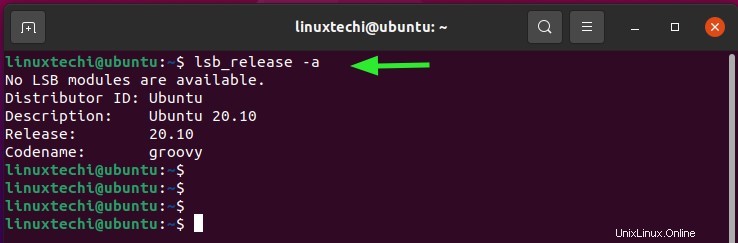
Verwenden Sie jetzt den Anwendungsmanager, um „Software &Updates“ wie gezeigt zu starten.
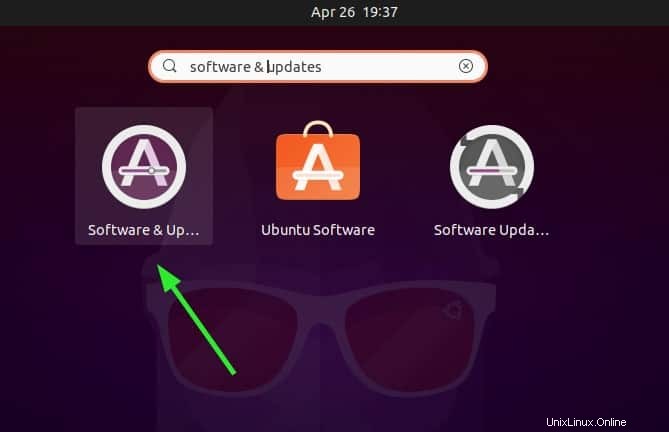
Klicken Sie nach dem Start als Nächstes auf die Registerkarte „Updates“ und klicken Sie ganz unten auf das Kombinationsfeld mit der Bezeichnung „Benachrichtigung über eine neue Ubuntu-Version“.
Wählen Sie die Option „Für jede neue Version“, um benachrichtigt zu werden, wenn eine neue Version von Ubuntu veröffentlicht wird.
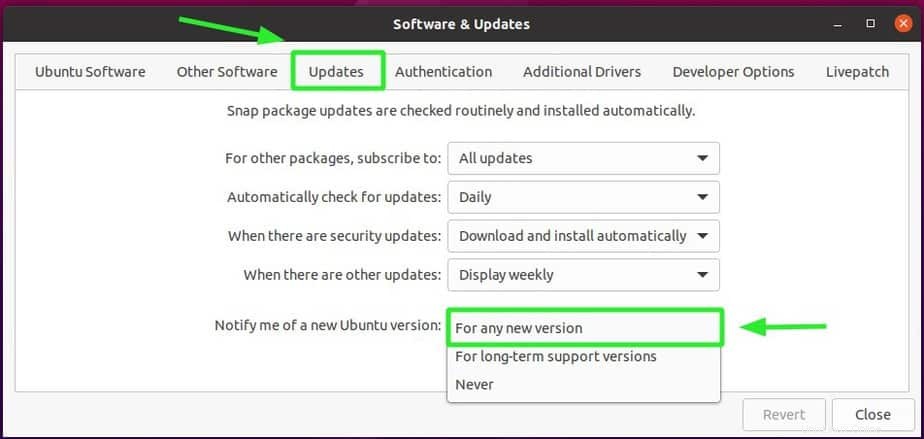
Wenn Sie fertig sind, klicken Sie auf die Schaltfläche „Schließen“.
Gehen Sie nun zurück zum Terminal und aktualisieren Sie die Paketlisten wie gezeigt:
$ sudo apt update -y
Aktualisieren Sie Ihr System nach der Aktualisierung wie gezeigt.
$ sudo apt upgrade -y
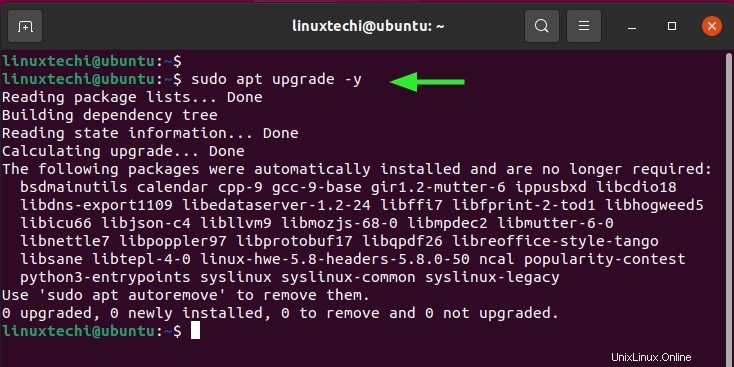
Wenn die beiden Befehle erfolgreich abgeschlossen wurden, starten Sie Ihr System neu und führen Sie den unten stehenden Update-Manager-Befehl aus, um nach einer neuen Ubuntu-Version zu suchen.
$ update-manager -d

Sie erhalten eine Popup-Meldung, dass eine neue Ubuntu-Version wie gezeigt verfügbar ist. Klicken Sie auf die Option „Upgrade“, um den Upgrade-Vorgang zu starten.

HINWEIS:
Wenn Sie Ubuntu 20.04 ausführen und auf Ubuntu 20.10 aktualisieren, führen Sie den folgenden Befehl aus:
$ update-manager
Sie erhalten das unten stehende Pop-up, in dem Sie aufgefordert werden, auf Ubuntu 20.10 zu aktualisieren.
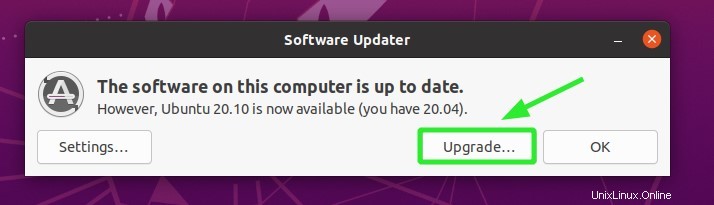
Wenn Sie auf die Upgrade-Schaltfläche klicken, werden Sie aufgefordert, sich wie gezeigt zu authentifizieren.

Sie erhalten ein Popup mit den Versionshinweisen zur neuesten Version von Ubuntu – Hirsuite Hippo – und einigen grundlegenden Informationen. Um fortzufahren, klicken Sie auf die Schaltfläche „Upgrade“.
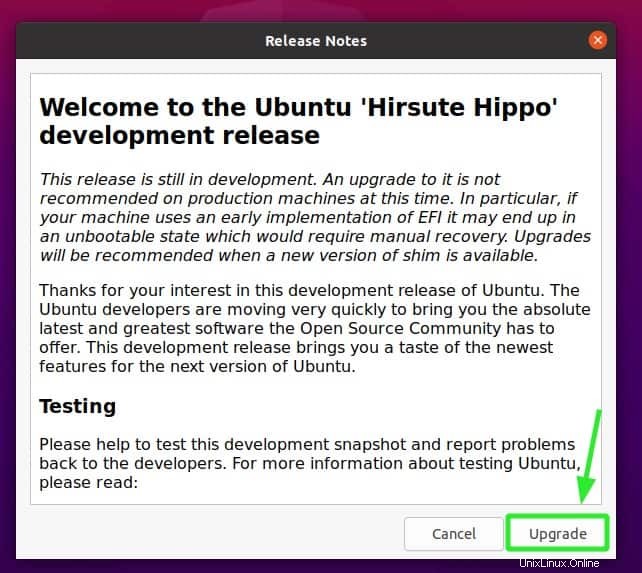
Das System bereitet sich darauf vor, mit dem Upgrade auf Ubuntu 21.04 zu beginnen. Es ist ratsam, dass Sie über eine schnelle und stabile Internetverbindung verfügen, um alle Pakete und Updates für die neue Version von Ubuntu herunterzuladen.

In Kürze erscheint ein Popup-Fenster, das Ihnen eine Zusammenfassung des zu installierenden Pakets, des Upgrades und der Gesamtgröße des Downloads einschließlich der geschätzten Zeit bis zum Abschluss des Downloads anzeigt.
Um das Upgrade zu starten, klicken Sie auf die Schaltfläche „Upgrade starten“.
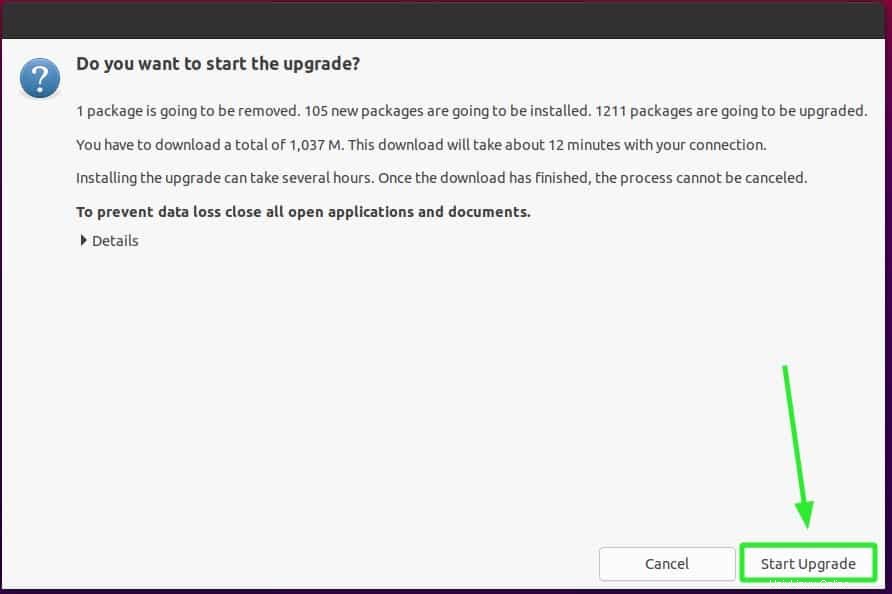
Der Updater beginnt mit dem Abrufen von Dateien für das Upgrade und befolgt jeden Schritt, der zum Upgrade auf die neueste Version erforderlich ist.
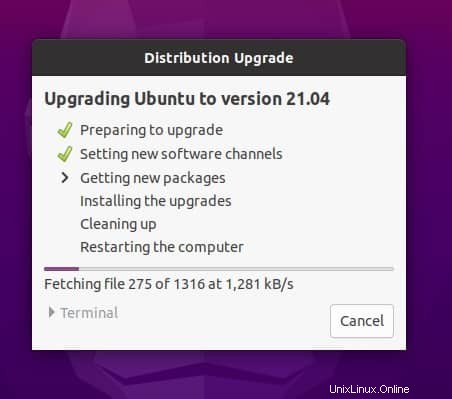
Irgendwann während des Upgrades werden Sie feststellen, dass sich das Hintergrundbild von Groovy Gorilla in das Maskottchen von Hirsuite Hippo wie gezeigt ändert.
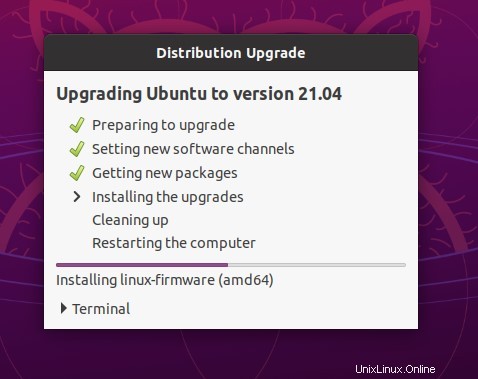
Später werden Sie aufgefordert, veraltete Pakete zu entfernen. Dies sind Pakete, die vom System nicht mehr benötigt werden und sicher von der Stange entfernt werden können. Klicken Sie einfach auf „Entfernen“.
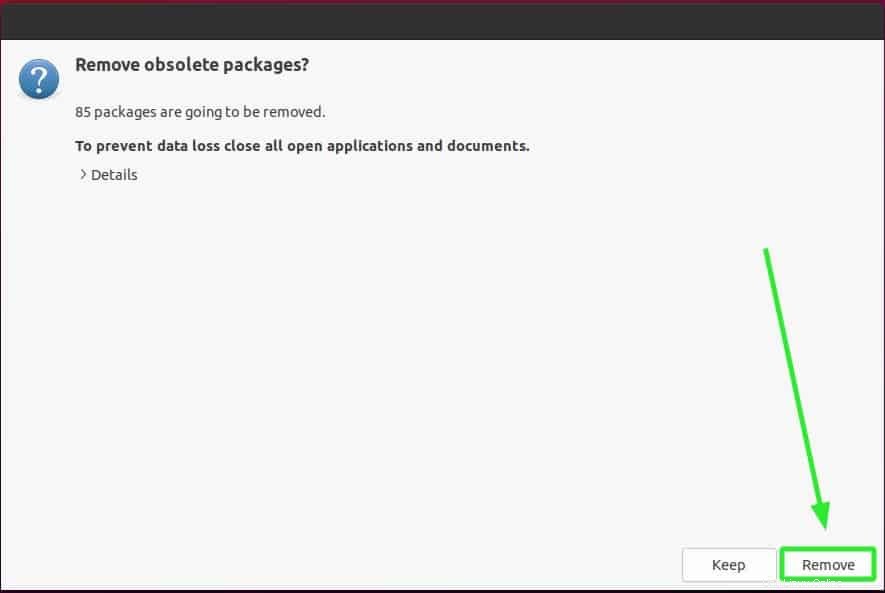
Nachdem alle für das Upgrade erforderlichen Schritte abgeschlossen sind, müssen Sie Ihr System neu starten. Klicken Sie auf die Schaltfläche „Jetzt neu starten“.

Melden Sie sich nach dem Neustart des Systems mit Ihrem Benutzernamen und Passwort an.
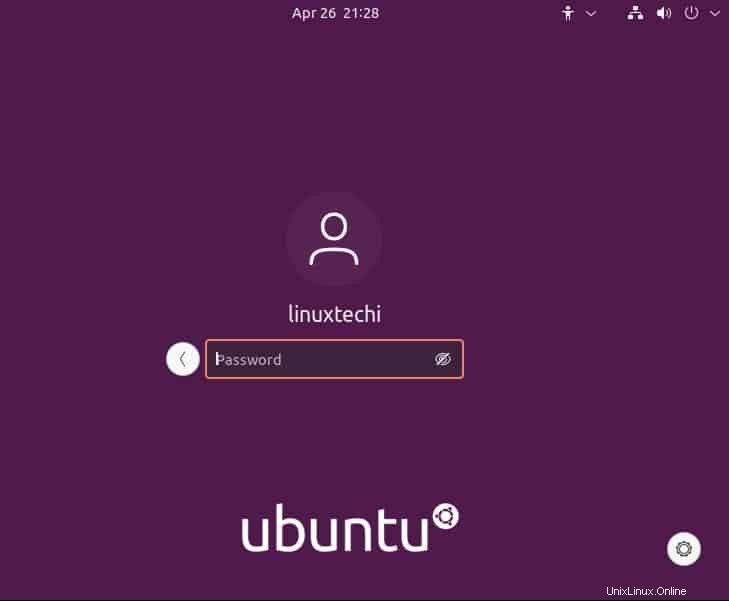
Dies führt Sie zum neu gestalteten Ubuntu 21.04-System. Sie können jetzt alle neuen Funktionen und Verbesserungen der neuesten Version genießen.
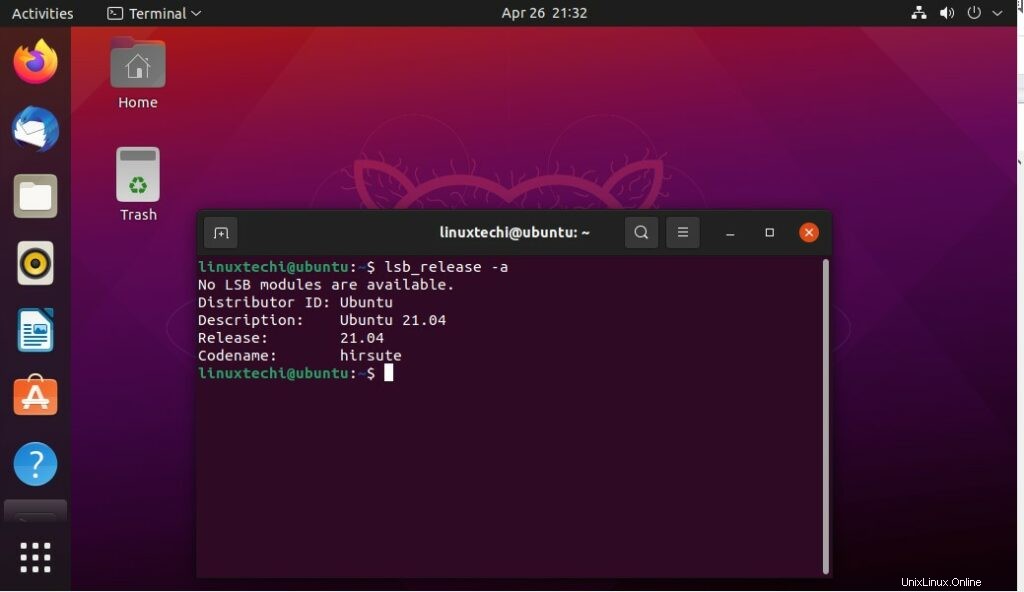
Damit ist unsere Anleitung zum Upgrade auf Ubuntu 21.04 von Ubuntu 2010 und 20.04 abgeschlossen. Wir freuen uns über Ihr Feedback zu diesem Leitfaden.